Für die heutigen Nutzer ist ein Verfahren wie das Verbinden eines Vivo-Telefons mit einem Computer eine Selbstverständlichkeit. Es wird zur Übertragung von Dateien zwischen Geräten, zum Flashen des mobilen Geräts und für andere Zwecke verwendet. Handys mit Funtouch OS unterscheiden sich jedoch von Handys ohne zusätzliche Hülle, so dass der Synchronisierungsprozess hier etwas anders ablaufen wird.
Download Universal PC-Treiber für Vivo
Wenn Ihr Computer das Telefon nicht erkennt, wenn es über USB angeschlossen ist, installieren Sie den Treiber manuell. EXE-Datei von der offiziellen Website heruntergeladen, aber zum schnelleren Herunterladen auf Google Drive hochgeladen.
Installieren Sie die Datei vivo_usb_driver.exe von Google Drive: Klicken Sie auf die Schaltfläche und laden Sie sie herunter.
MTP-Treiber-Installationsdatei von der offiziellen Website: Wählen Sie ein beliebiges Modell - Registerkarte Tools - MTP-Treiber.
So verbinden Sie Ihr Vivo-Smartphone mit einem Computer

Die Synchronisierung zwischen Telefon und PC wird von den Nutzern recht häufig durchgeführt. Es braucht nicht viel Zeit, und wenn Sie Schritt für Schritt vorgehen, können Sie viele Probleme vermeiden.
Sie können Ihr Vivo auf zwei Arten mit Ihrem Computer verbinden - kabelgebunden oder drahtlos. Sie sind beide heute relevant und erfordern keine zusätzlichen Geräte. Die Anleitungen dazu finden Sie unten.
Über USB-Kabel
Die zweite Möglichkeit, Ihr Vivo mit Ihrem PC zu verbinden, ist die Verwendung des USB-Kabels, das mit Ihrem Smartphone geliefert wird. Für mehr Komfort empfehle ich die Verwendung der PC-Software - Vivo Mobile Assistent. Sie ist auf der offiziellen Website zu finden Folgen Sie diesem Link. Die nächsten Schritte sind wie folgt:
- Aktivieren Sie auf Ihrem Smartphone "Menü für Entwickler"Einstellungen" - "Systemverwaltung" - "Über das Telefon" - 5 Mal auf den Artikel drücken "Software-Version".
- Jetzt müssen Sie die Funktion "USB-Fehlerbehebung"Einstellungen - Systemverwaltung" - ganz unten gibt es einen Punkt namens "Für Entwickler" und hier aktivieren Sie die Menübedienung und scrollen etwas nach unten, um den Schieberegler "USB-Debugging" umzuschalten.
- Wenn alles bereit ist, schließen Sie das USB-Kabel an das Telefon und den Computer an.
- Die USB-Verbindung wird angezeigt und Sie müssen die Option "Dateiübertragung".
- Führen Sie nun Vivo Assistant auf dem PC aus.
Nach diesem Vorgang können Sie Dateien übertragen und andere Vorgänge zwischen Ihrem Telefon und dem PC durchführen. Wenn Sie fertig sind, schließen Sie das Programm und ziehen Sie das Kabel ab.
Wenn Sie die Software nicht benötigen und nicht vorhaben, Ihr Vivo häufig mit Ihrem PC zu synchronisieren, können Sie Ihr Telefon einfach anschließen und die Datenübertragung auswählen. Wenn Sie Windows 10 verwenden, werden die Treiber automatisch installiert, wenn Sie das Gerät zum ersten Mal anschließen.
VivoShare (über Wi-Fi)
Die bequemste Art der Synchronisierung erfordert nur nInternetverfügbarkeit auf Ihrem Telefon und Computer. In diesem Fall ist keine Software oder ein Kabel erforderlich, um Vivo mit einem PC zu synchronisieren.
Das Beispiel verwendet ein Vivo V17 Smartphone (1920) und einen Windows 10 Home Computer:
- Gehen Sie auf Ihrem Handy zu Einstellungen - "Andere Netzwerke und Verbindungen" - "vivoshare" - schalten Sie den Schalter auf "Ein".
- Sie müssen nun alle erforderlichen Dienste für eine schnelle Verbindung (Wi-Fi, Bluetooth, GPS) und einige Berechtigungen aktivieren.
- Nachdem Sie auf "Verwenden" geklickt haben, öffnet sich eine Kamera auf Ihrem Smartphone, um den QR-Code zu scannen.
- Geben Sie im PC-Browser die Adresse vs.vivo.com und wählen Sie Englisch. Eine Seite mit EasyShare Web und einem QR-Code wird geöffnet.
- Scannen Sie diesen QR-Code mit Ihrer Kamera, und sie wird automatisch über Wi-Fi verbunden.
- Erledigt. Sie können jetzt schnell und einfach die Dateien im Speicher von Funtouch OS verwalten.
So können Sie Vivo schnell mit Ihrem PC verbinden. Um die Verbindung in den Smartphone-Einstellungen abzubrechen, schieben Sie den vivoshare-Schalter einfach in die Aus-Position.
Übertragen Sie vom Bildschirm Ihres Vivo-Telefons auf Ihren Windows 10 PC
Wenn Sie keine Dateien übertragen müssen und nur Informationen von Ihrem Smartphone-Display auf einem Laptop anzeigen möchten, können Sie die einfache Option "Bildschirmkopie" verwenden. Der Vorgang ist identisch mit den Anweisungen für Anschluss an das Fernsehgerät.
- Gehen Sie zu Einstellungen - "Andere Netzwerke und Verbindungen" - "Smart Mirroring".
- Presse "Bildschirmvervielfältigung" und schalten Sie den Kippschalter ein.
- Gehen Sie auf einem Windows 10-Computer zu "Windows-Einstellungen" (klicken Sie auf das Win-Symbol in der unteren linken Ecke und wählen Sie das Zahnrad).
- Wählen Sie "System" und danach "Auf diesen Computer projizieren". Aktivieren Sie die Sichtbarkeit des Geräts.
- Klicken Sie im oberen Bereich auf die Zeile "Führen Sie die Verbindungsanwendung zum Entwurf auf diesem Computer aus".
- Drücken Sie nun auf Ihrem Handy auf Suche nach unterstützten Geräten und wählen Sie Ihren PC aus.
- Der Computer sollte eine Bestätigungsmeldung anzeigen.
- Nun können Sie den Inhalt des Funtouch OS-Bildschirms unter Windows duplizieren.
Lösung populärer Probleme
Gelegentlich treten Probleme auf, die verhindern, dass das Telefon ungehindert mit dem PC verbunden werden kann. Hierfür kann es mehrere Gründe geben:
- es ein Problem mit dem Kabel gibt;
- Fehlfunktion der USB-Buchse;
- Falsche oder fehlende Treiber auf Ihrem Computer;
- Wenn es angeschlossen ist, wird nur die Ladefunktion auf dem Telefon ausgewählt;
- OS-Fehlfunktionen auf einem der Geräte.
Dadurch kann es vorkommen, dass der Computer das Vivo-Telefon nicht sieht und es daher nicht möglich ist, Dateien zu übertragen. Die Lösungen für die aufgetretenen Probleme lauten wie folgt:
- Überprüfen Sie den Zustand des Kabels. Dies kann visuell geschehen, aber wenn auf diese Weise kein Fehler gefunden werden kann, sollten Sie Ihr Smartphone über dieses Kabel mit dem Ladegerät verbinden.
- Wählen Sie die richtige Verbindungsart für Ihr Smartphone. Es gibt mehrere Optionen: "Nur Laden", "Kamera", "Mediengerät" usw. Die erste Option ist die Standardeinstellung, aber die dritte Option, "MTR", muss für die Dateiübertragung ausgewählt werden.
- Prüfen Sie, ob der USB-Anschluss betriebsbereit ist.. Versuchen Sie, etwas anderes an denselben Anschluss anzuschließen. Wischen Sie bei Bedarf den USB-Ausgang und das Kabel mit einem Wattestäbchen mit Alkohol ab.
- Installieren Sie die Treiber auf dem Computer. Windows 10 fügt alles automatisch ein, wenn Sie Windows 8 oder 7 haben - installieren Sie die Datei manuell, Link vor den grundlegenden Anweisungen.
FAQ
Schließen Sie dazu Ihr Smartphone über USB an Ihren Computer an und befolgen Sie die folgenden Schritte:
- Setzen Sie das Werkzeug mit dem Befehl "sudo apt-get install mtp-tools mtpfs".
- Erstellen Sie ein neues Verzeichnis, indem Sie "sudo mkdir / media / mtp".
- Ändern Sie die Zugriffsrechte unter dem Pfad "sudo chmod 755 / media / mtp".
- Installieren Sie das Gerät "sudo mtpfs -o allow_other / media / mtp"(dadurch wird die Dateiverwaltung des mobilen Gadgets im Dateimanager geöffnet).
- Entladen Sie das Gerät, indem Sie "sudo umount / media / mtp".
Der Anschluss Ihres Vivo-Telefons an einen PC ist sowohl für erfahrene Benutzer als auch für Anfänger einfach. Es gibt verschiedene Möglichkeiten, so dass jeder Smartphone-Besitzer die für ihn am besten geeignete und bequemste Option finden kann. Und wenn ein Problem auftritt, kann es in wenigen Minuten gelöst werden. Vivo-Geräte haben gute Funktionen und ihr internes System ist von den Entwicklern gut durchdacht, so dass Probleme mit diesen Geräten extrem selten sind.

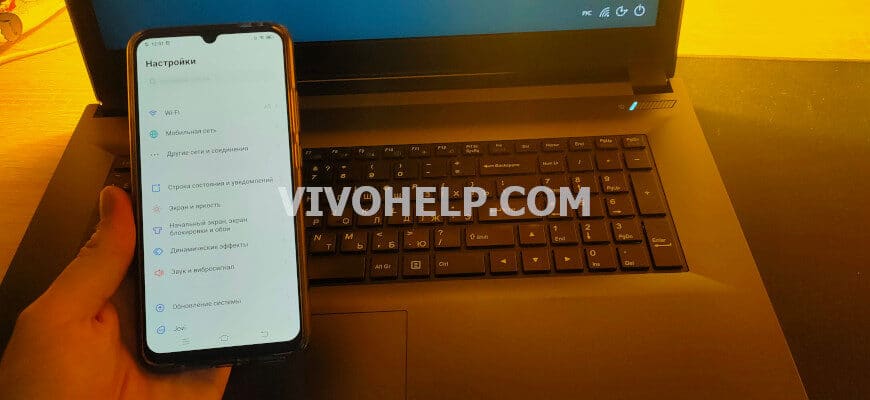
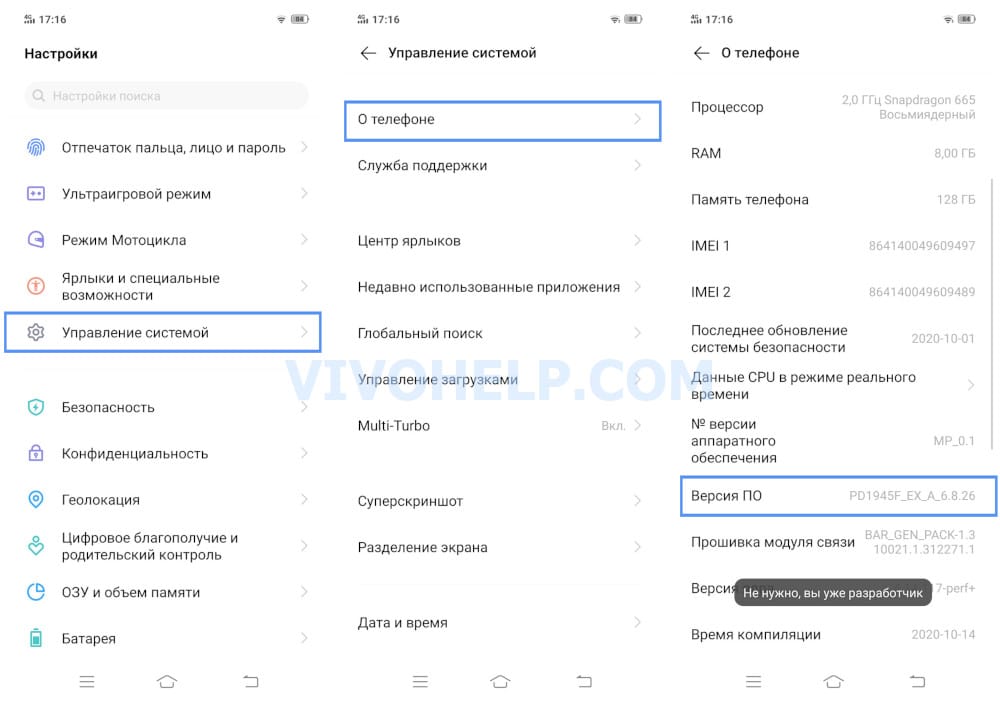



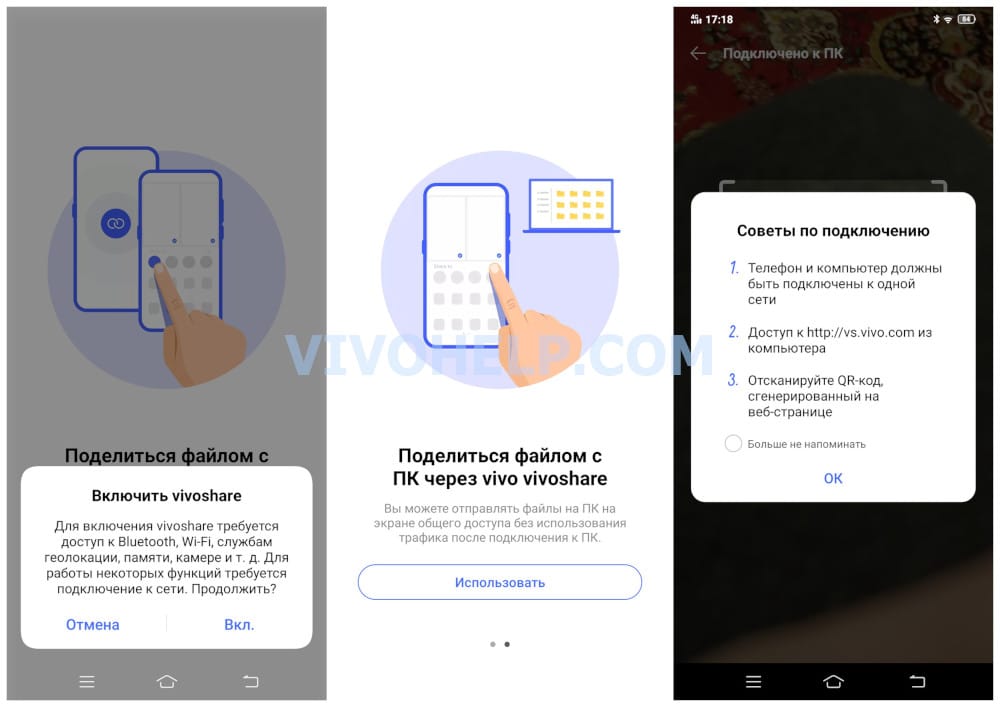
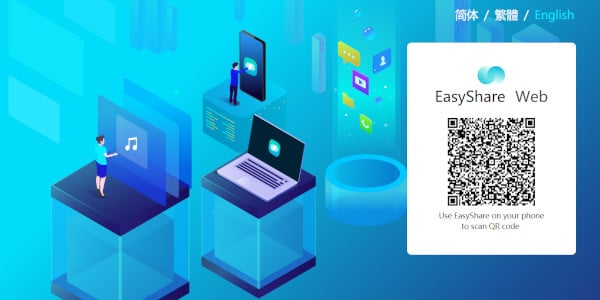

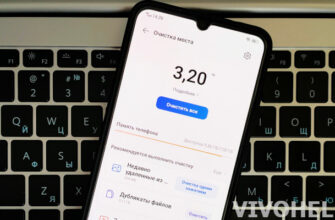
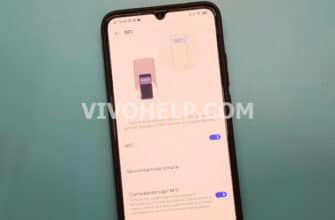

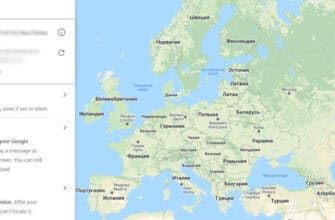
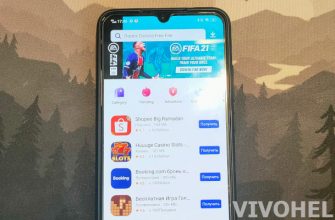


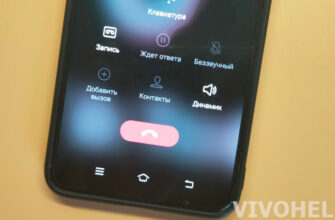
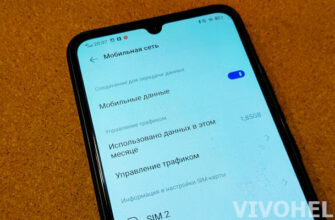

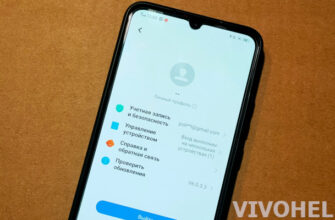
Guten Tag, ich kann den Vivo Mobile Assistant nicht finden, er wird auf den Off-Sites nicht erwähnt... wo haben Sie ihn gefunden?
Was für ein Mist, ich habe einen Vevo V2021 gekauft... Hätten sie es nicht richtig machen können? Es sollte wie ein Samsung sein und von selbst hochfahren. Ich muss etwas von Ihnen herunterladen, damit es funktioniert. Mein Computer kann das Telefon nicht sehen. Ich habe Programme auf den Computer heruntergeladen, aber nichts. (Und das Menü auf meinem Telefon ist anders als das auf den Bildern. (Das Menü auf meinem Handy unterscheidet sich von dem auf Ihren Bildern).
Habe ich diese Treiber auf meinem Computer installiert und nichts passiert, oder hätte ich sie auf meinem Handy installieren müssen?
Hallo. Hier habe ich die Installationsdatei des MTP-Treibers von der offiziellen Website heruntergeladen.
Und ich weiß nicht, was ich damit anfangen soll. Es ist keine exe-Datei enthalten.
Egor, guten Tag, bitte beraten, wie eine vollständige Vivo V17 Neo Firmware Lager zu machen scheint die letzte (Beurteilung durch das Auftreten von Stock Recovery) (Rückkehr zu den Werkseinstellungen) für den Fall, wenn Sie den grafischen Schlüssel (geisture.key) vergessen, Telefon ist nicht verwurzelt, USB-Debugging nicht als Erholung (Clockwork/TWRP) installiert: nichts kann in der Lager-Version getan werden (da es ein Passwort, das ich nicht erinnern), Google-Konto-Passwort verloren geht?
Wenn auch in der Wiederherstellung nach dem Passwort gefragt wird, schauen Sie auf dem gesperrten Bildschirm nach, ob es eine Reset-Option gibt. Wenn nicht, gehen Sie einfach zu einem Service-Center.
Hallo. Ich habe ein Vivo 1820 und schließe es mit einem USB-Kabel an den PC an, um den Akku aufzuladen.
Wie kann ich ihn dazu bringen, es auf dem PC zu sehen?
Добрый день. Не могу подключить Vivo 1806 через USB портал. На телефоне нет функции
для разработчиков
Дополнительные настройки/ Для разработчиков/Отладка по USB.